Configuración completa de Google Play Console para tu primera app
Clase 23 de 23 • Curso de Fundamentos de React Native
Contenido del curso
Módulo 2: Construcción de la Interfaz de Usuario
- 5
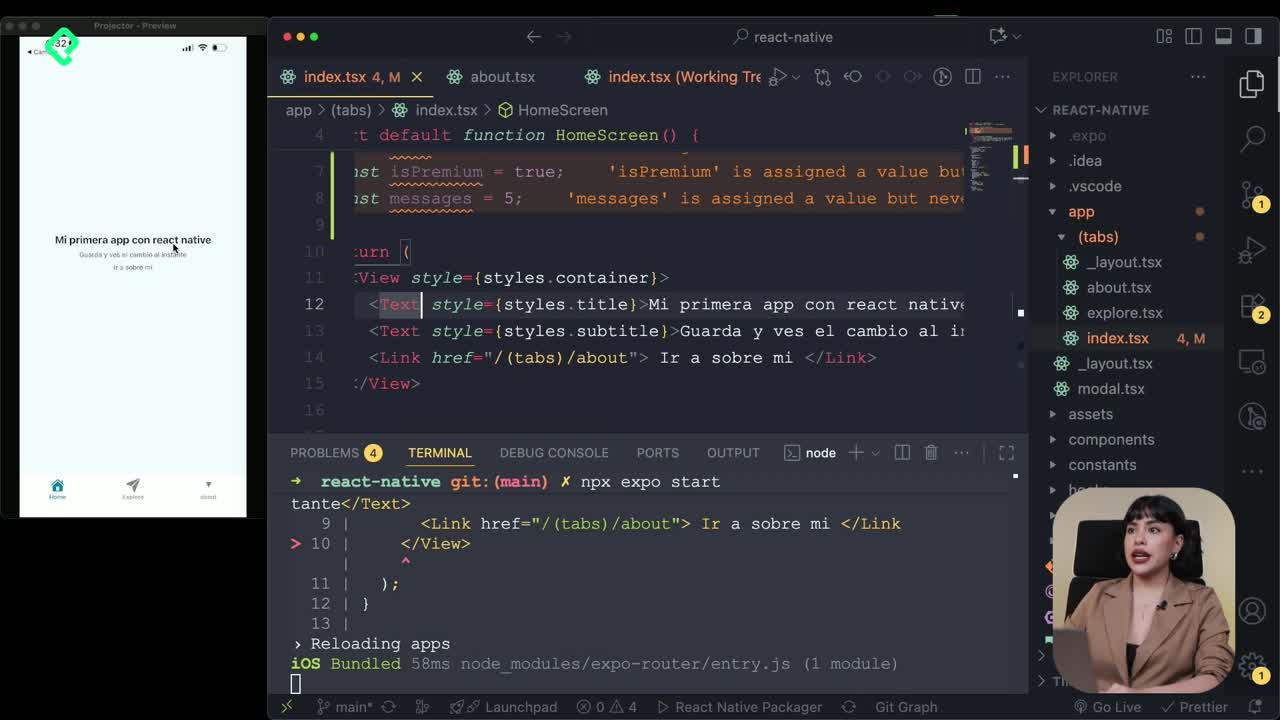
Uso de constantes y condicionales en archivos TSX de React Native
10:36 min - 6
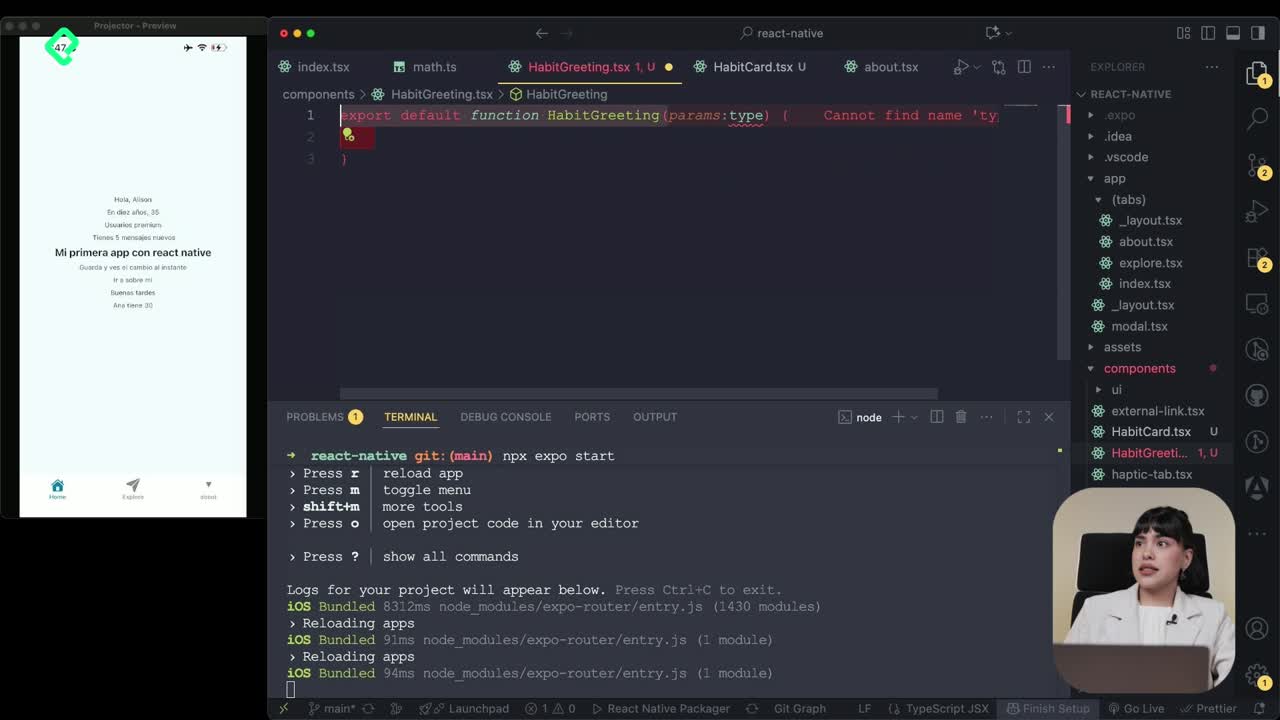
Componentes reutilizables en React Native
14:50 min - 7
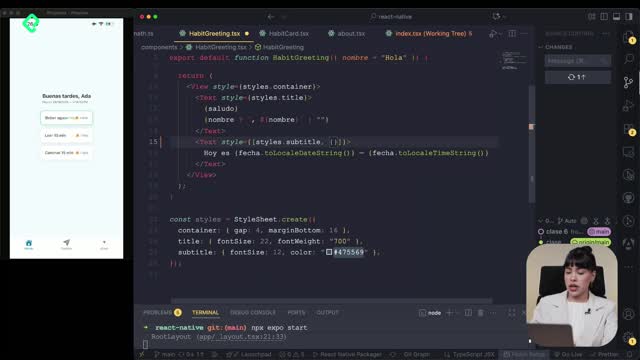
StyleSheet y Flexbox en React Native
11:24 min - 8
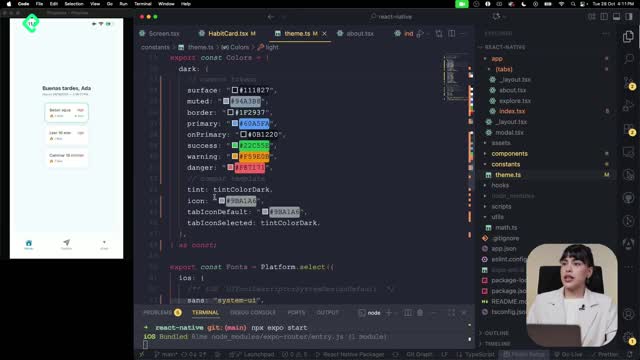
Paleta de colores con hooks en React Native
13:07 min - 9
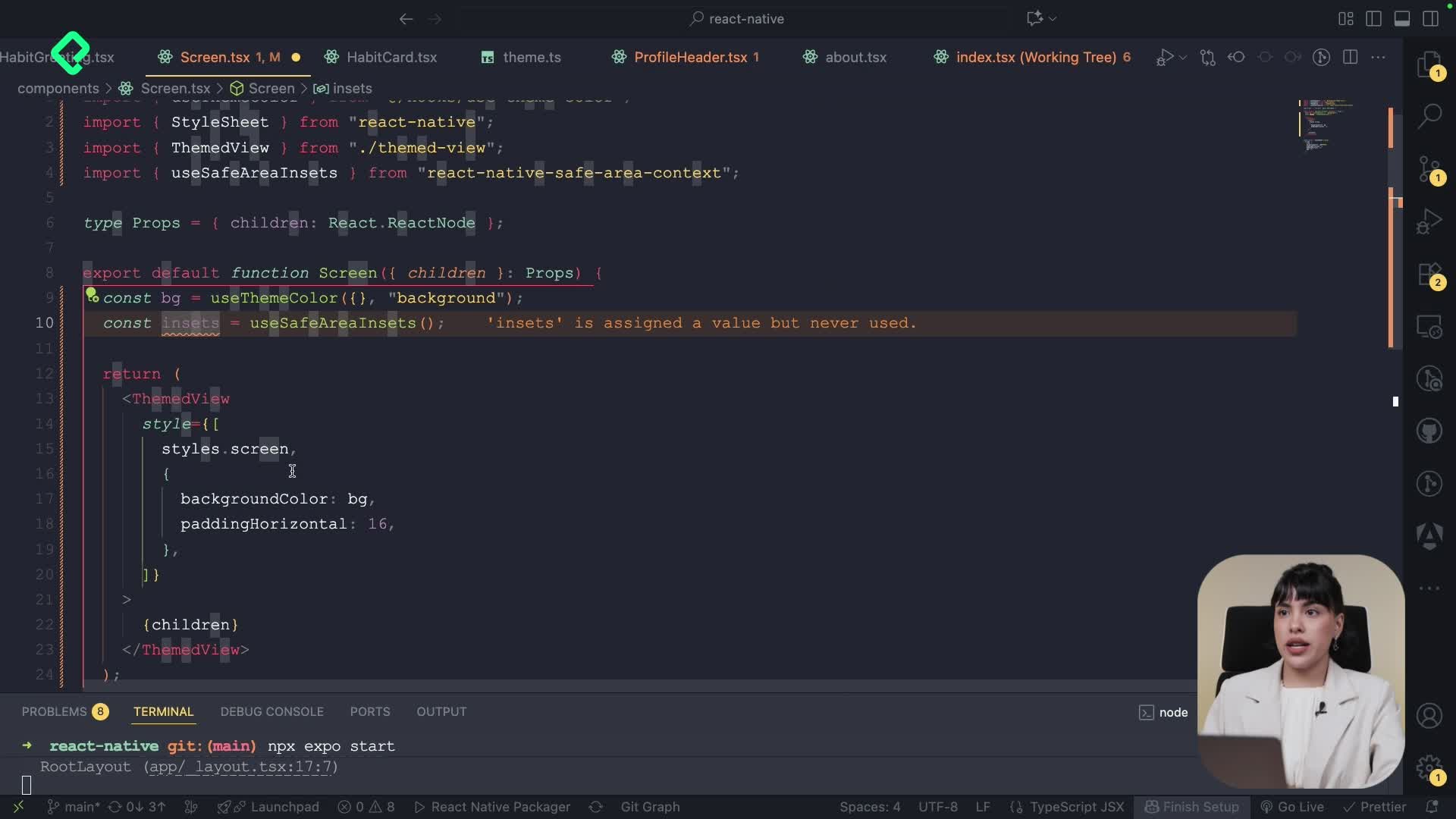
useState para interfaces dinámicas en React Native
12:12 min - 10
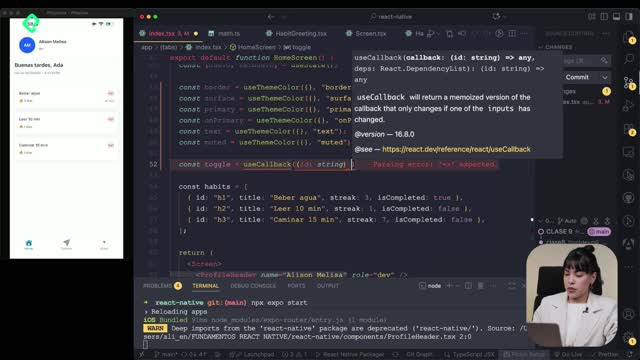
Estado interactivo en React Native con useCallback
13:24 min - 11
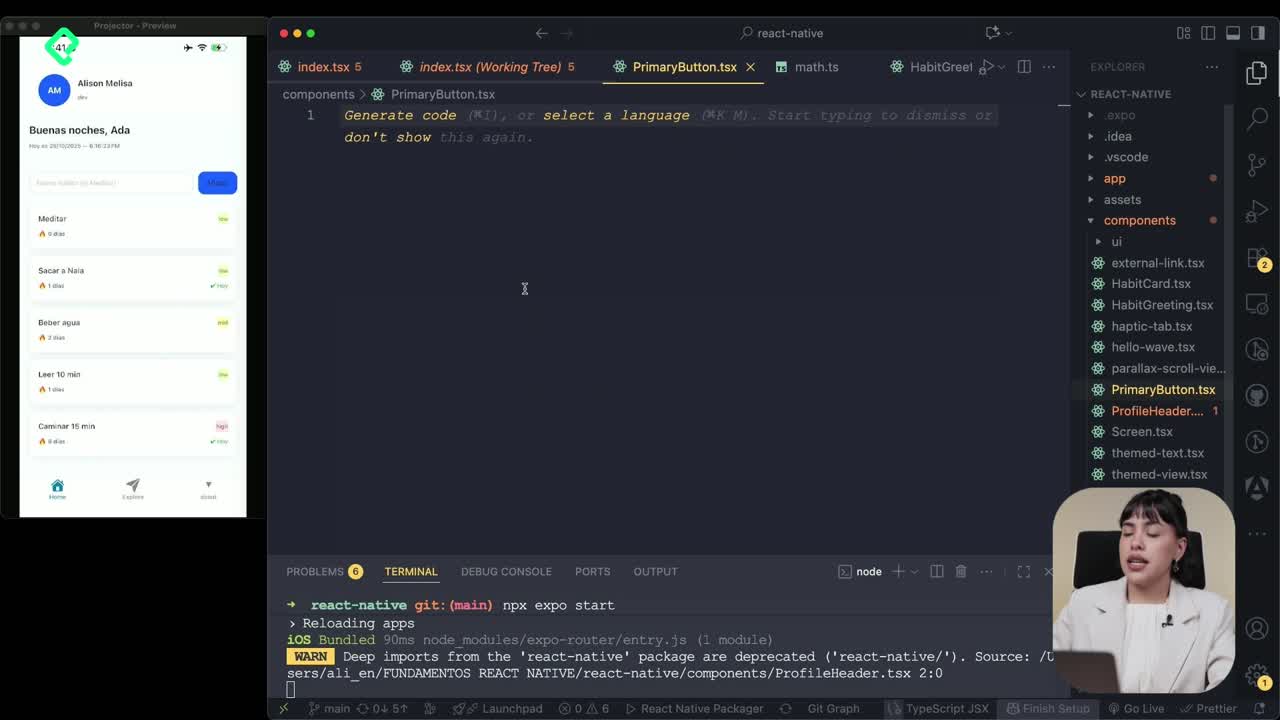
Pressable vs TouchableOpacity en React Native
09:37 min
Módulo 3: Interactividad y Manejo de Datos
- 12
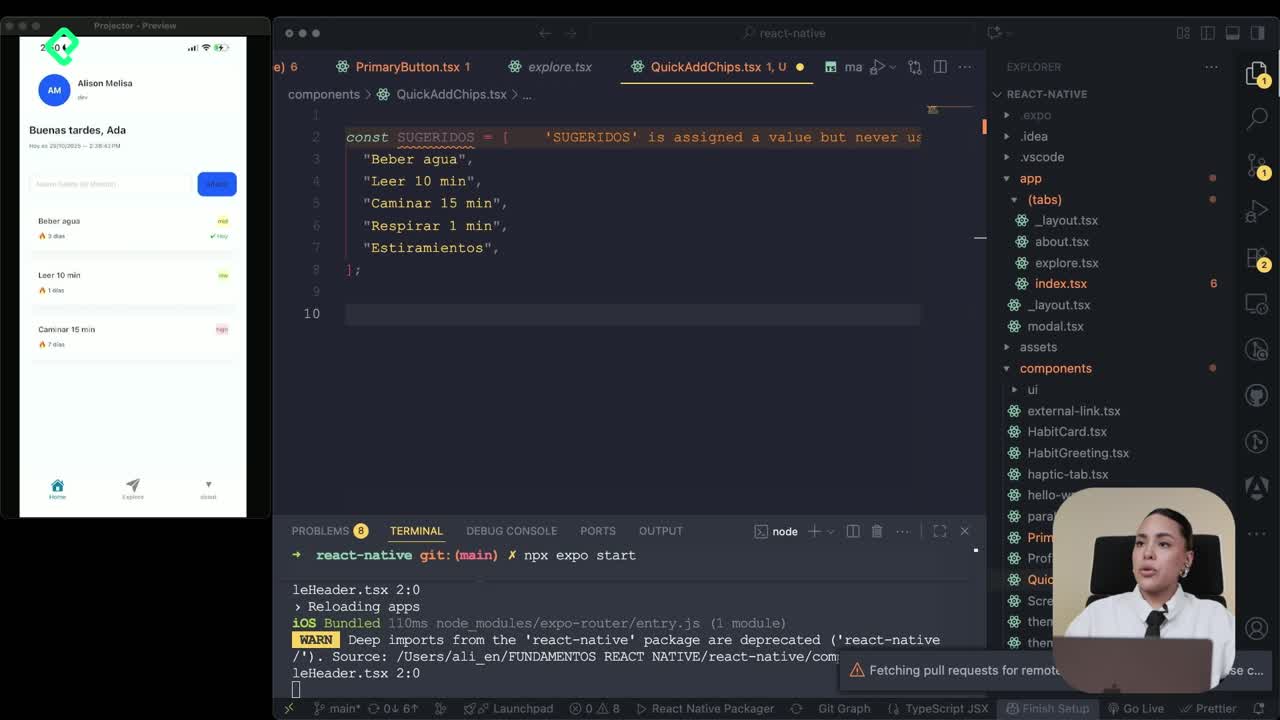
Crear un carrusel con ScrollView horizontal
10:51 min - 13
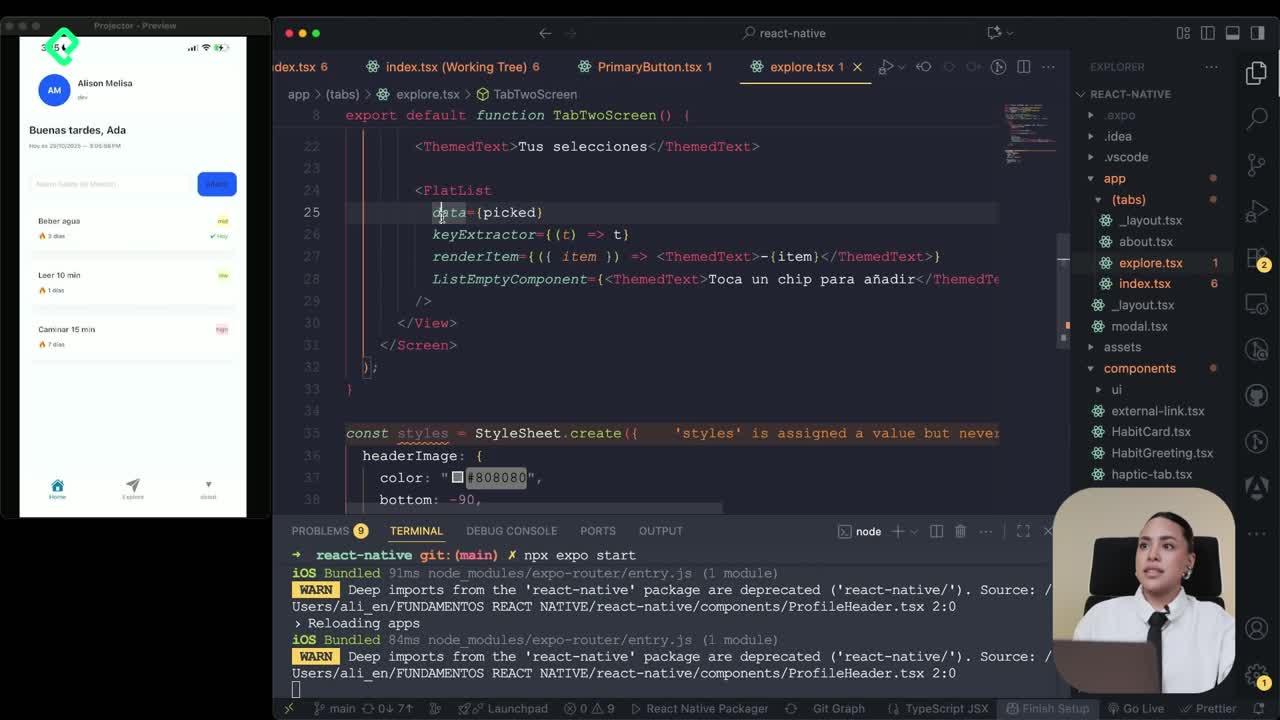
Diferencias entre ScrollView y FlatList para listas grandes
09:47 min - 14
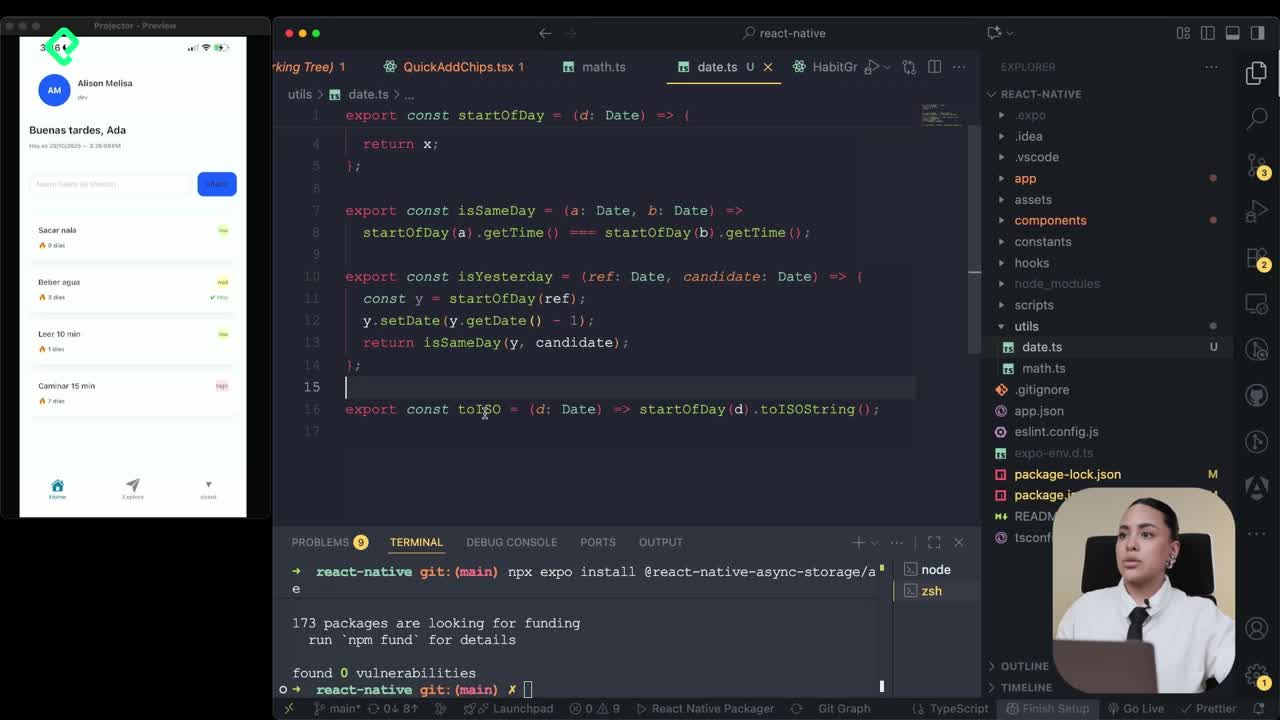
Instalación de Async Storage para persistencia de datos en React Native
14:54 min - 15
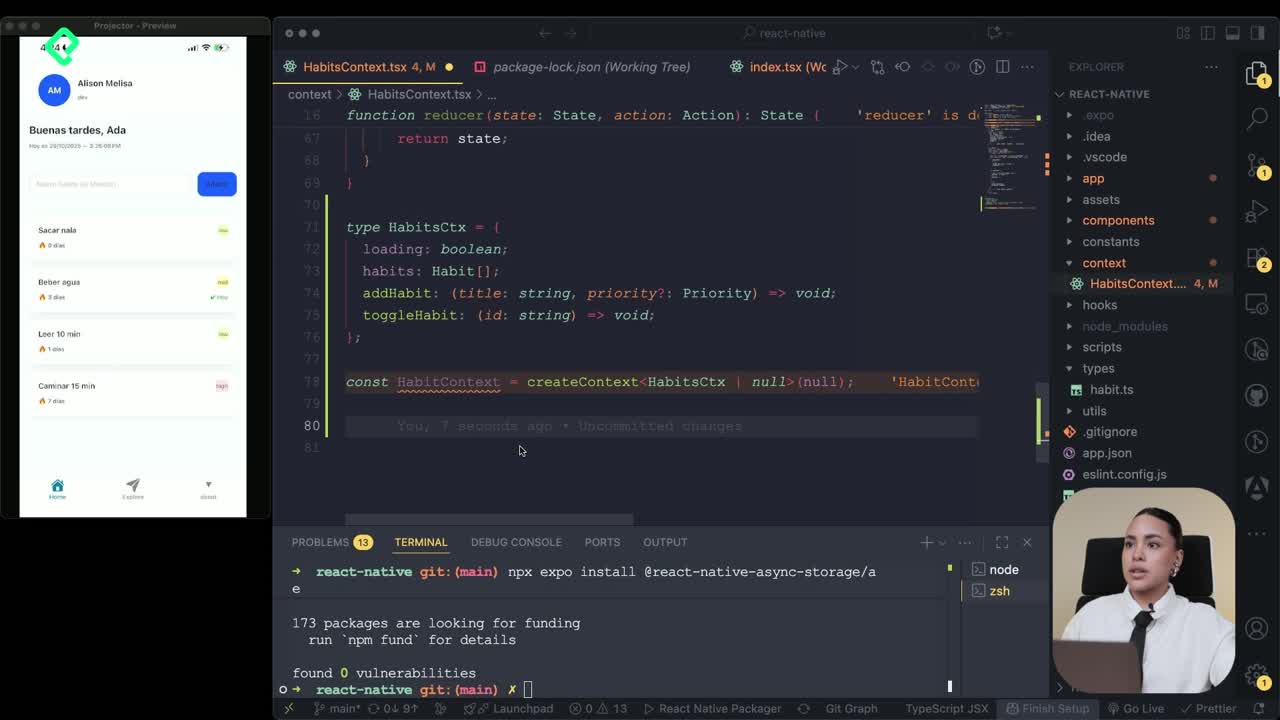
Context y Provider para estado global de hábitos
12:08 min - 16
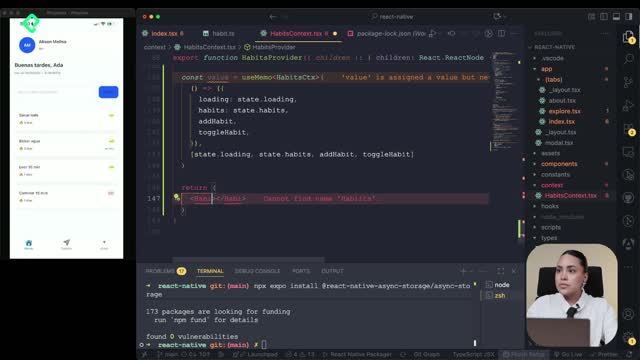
Context y provider para persistir hábitos en React Native
13:19 min - 17
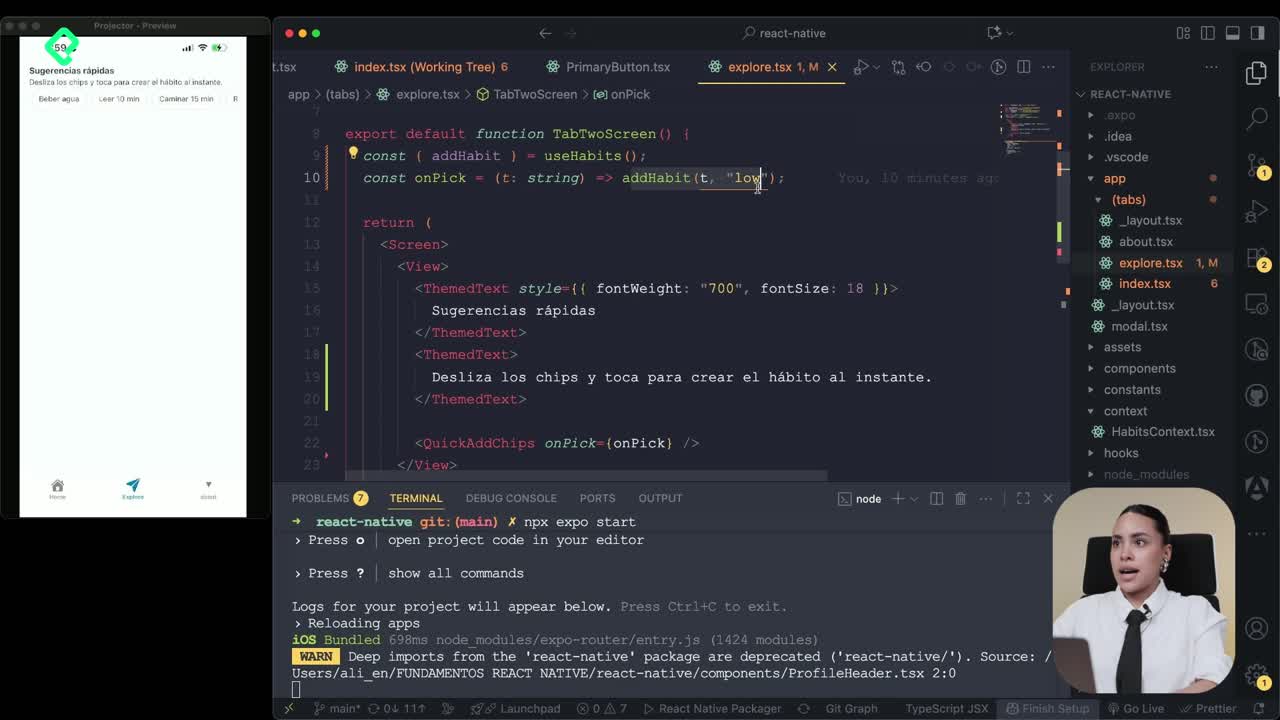
React Native: Provider de animación con confetti
11:58 min - 18
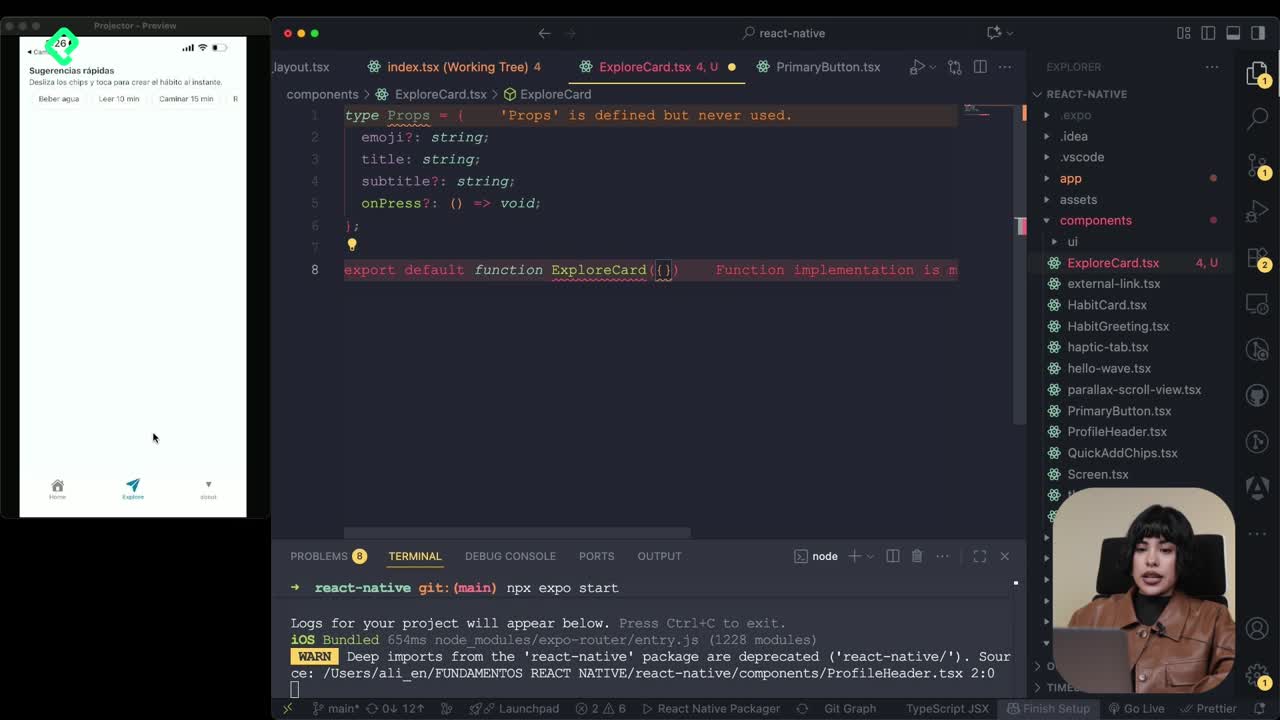
Cómo crear una ExploreCard específica para iOS y Android
09:48 min - 19
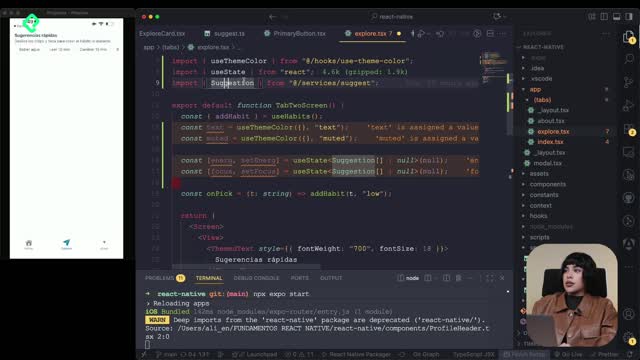
Implementación del tab Explore con FlatList y carga asíncrona
12:49 min - 20
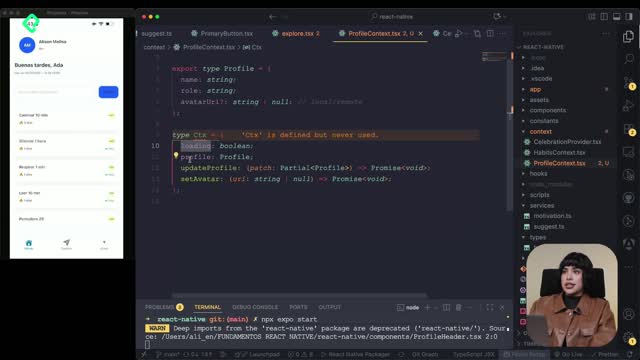
Contexto de perfil con persistencia y avatar aleatorio usando IA
12:32 min - 21
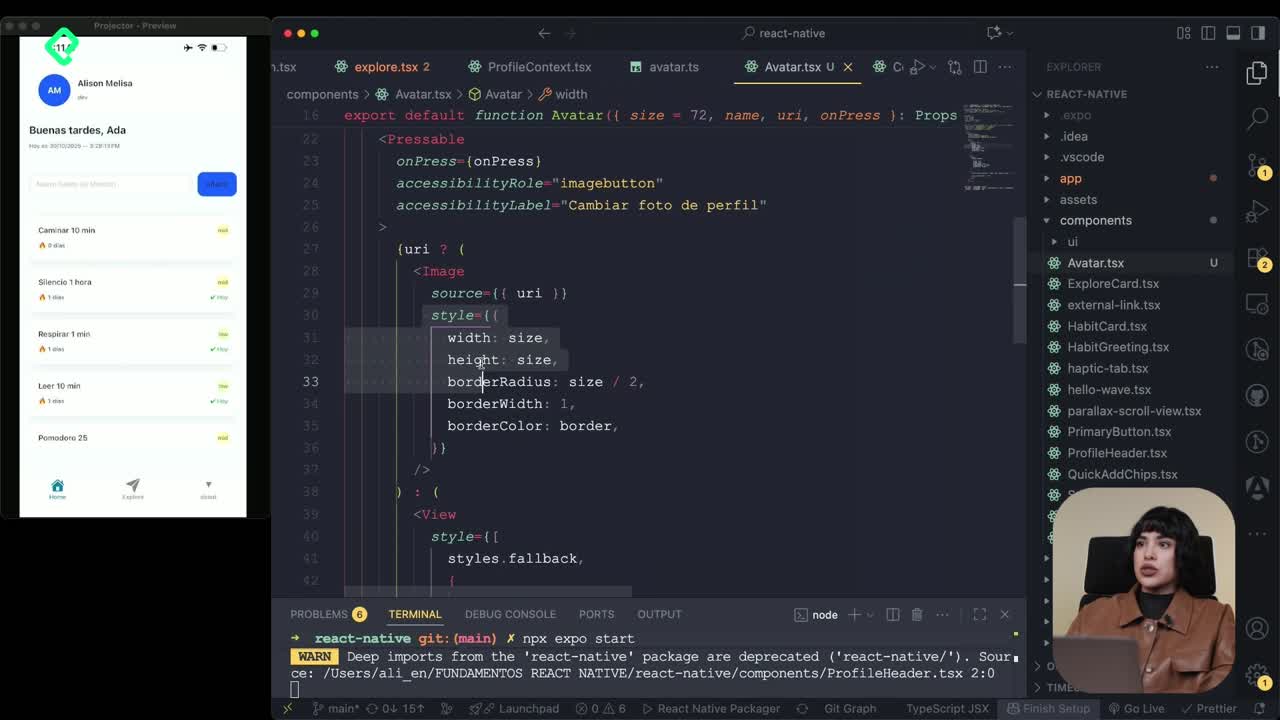
Cámara y galería en React Native
16:01 min
Módulo 4: Visualización de Listas y Contenido
Publicar en la Play Store requiere precisión y buen criterio. Aquí encontrarás un paso a paso claro para configurar tu app en Google Play Console, completar formularios clave, preparar recursos visuales y crear tu primer release con archivo AAB para internal testing. Ideal si estás llevando una app de hábitos desde cero hasta pruebas internas.
¿Cómo configurar Google Play Console para el primer despliegue?
Inicia creando tu app desde Create app: asigna el nombre, elige español como lenguaje, marca que es una app (no juego) y que será gratuita. Acepta términos y declaraciones. Al entrar al dashboard, verás tareas por completar en settings.
¿Qué debes preparar de la política de privacidad?
Tu app necesita una URL de política de privacidad. Se sugiere usar una herramienta de prueba para generar el documento, aunque lo ideal es una versión verificada. Define el país, los datos recolectados (ejemplo: nombre y apellido), y los permisos que usas (como cámara). Indica si empleas herramientas de terceros: no se usa Google Analytics ni se envían OTP por email. Al finalizar, recibirás un link por correo para pegarlo como URL y guardar.
- Genera una URL de política de privacidad y pégala en la consola.
- Declara datos recolectados y permisos necesarios.
- Evita marcar analítica o OTP si no los usas.
- Guarda y vuelve al dashboard para seguir tareas.
¿Cómo completar cuestionarios y restricciones?
Responde si existe restricción de uso (en este caso, no). Indica que no hay ads si aplica. Llena el cuestionario de categorías y contenidos; marca si tu app involucra comunicación, audio o imágenes compartibles. Ajusta la restricción de edad y completa todo para generar los content ratings.
- Marca que no hay anuncios si no monetizas con ads.
- Selecciona categorías que describan mejor tu app.
- Indica ausencia de contenidos sensibles si corresponde.
- Completa y guarda para avanzar.
¿Qué define el target, datos y finanzas de tu app?
Configura el público objetivo: se indica mayor de 18, aunque puede usarse por menores; guarda. En datos, declara si no recolectas información adicional. Confirma si es una app gubernamental (no). Indica si hay pagos, transferencias o features de finanzas (no).
¿Cómo elegir categoría, tags y contacto?
Describe la funcionalidad (app de hábitos). Selecciona la categoría adecuada y añade tags alineados a lo que hace tu app. Proporciona un tipo de contacto (correo) para soporte.
- Elige categoría específica acorde al propósito.
- Añade todos los tags relevantes.
- Registra un email de contacto y guarda.
¿Qué descripciones debes redactar?
Agrega el nombre, descripción corta y descripción larga. Escríbelas claras, útiles y coherentes con la función de la app.
- Título claro y memorable.
- Descripción corta con beneficio principal.
- Descripción larga con funciones y uso.
¿Cómo preparar gráficos y subir el AAB para un release?
Prepara iconos en múltiples medidas. Usa una herramienta que genere paquetes para Android y descarga el zip con todos los tamaños. Sube el icono, añade el feature graphic (banner superior) respetando dimensiones indicadas, y prepara screenshots desde tu dispositivo. Se mencionan como obligatorios los de iPhone y tablet; añade los que tienes y guarda. El resto de campos visuales son opcionales.
- Genera iconos en todos los tamaños requeridos y súbelos.
- Carga el feature graphic con medidas válidas.
- Incluye screenshots de teléfono, y agrega de iPhone/tablet si corresponde.
¿Cómo crear el primer release e iniciar el testing interno?
Verifica que todas las tasks del dashboard estén completas. Ve a la sección de release, elige internal testing y crea un release. Sube el archivo AAB, nómbralo y espera el procesamiento. Avanza con “next” para iniciar testeo; podrían aparecer errores de cuenta si algo falta. El dashboard mostrará el progreso hacia el primer release.
- Completa tareas previas para habilitar release.
- Crea internal testing y sube el AAB.
- Nombra el release y espera el procesamiento.
- Inicia pruebas y corrige advertencias si surgen.
¿Tienes preguntas sobre algún paso del proceso o quieres feedback sobre tus descripciones y graphics? Comparte tu avance y comenta qué parte te gustaría profundizar.